条码生成软件之如何批量导出PDF文档
昨天有一个客户咨询使用条码生成软件可以批量输出PDF文件么,并要求输出的PDF文件是一页一个文件的。其实在软件中想要实现这种效果,只需要勾选“拆分”,并将“页/批次”这个地方填写为“1”,出来的效果就是1页1页的了。接下来一起来看下在条码生成软件是如何批量输出PDF文档的具体操作。
1.打开条码生成软件,点击新建,并在“文档设置”中选择好打印机,和标签纸张的参数信息,具体设置步骤参考文章:标签打印软件如何设置打印区域。
2.绘制一维条码
点击软件左侧工具栏中绘制一维条码,并在标签上绘制一个条形码,双击绘制的条形码,在图形属性-数据源中点击“编辑”按钮,在打开的窗口中选择“序列生成”数据类型,开始字符串设置为1,即可生成从1开始的流水号。
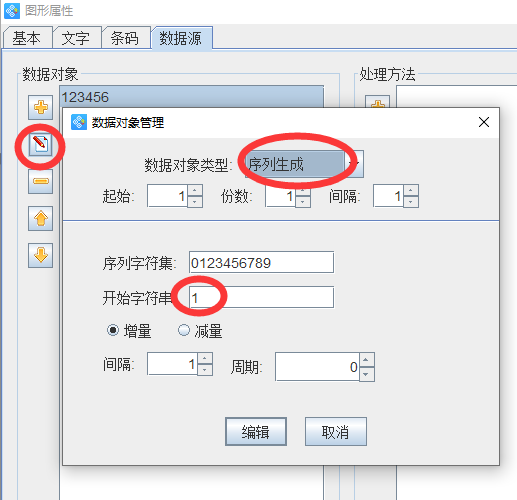
点击数据源中处理方法下面的“+”按钮,添加一个“补齐”的数据处理方法,补齐10位。即可出现一个从0000000001开始的条形码数字了;
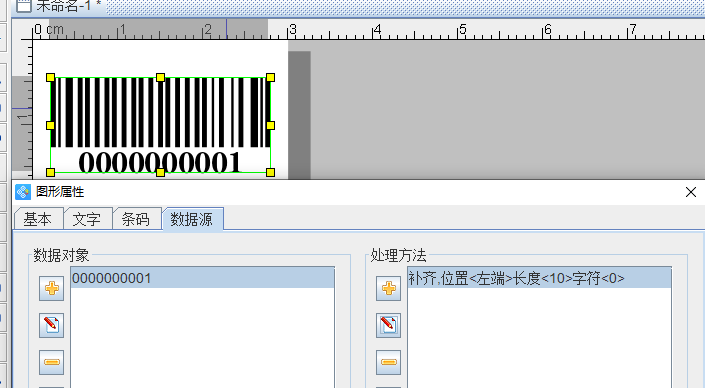
知识小补充;
选中标签上制作的条形码,点击鼠标右键选择“导出”即可看到可以导出GIF、JPG、PNG、TIFF格式的位图图片,也可以导出PDF格式的矢量图片,然后根据我们的需要进行选择导出。需要注意的是在这里导出的都是单个图片。
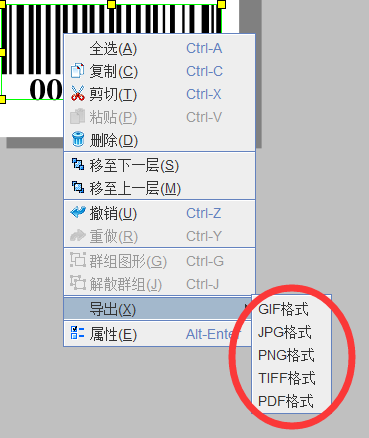
3.批量导出PDF文档
设置完成标签内容之后,点击软件上方打印机图标,在“打印设置”中选择需要打印的数据量,接着选择打印到“PDF文档”, 然后点击保存路径后面的“浏览”按钮,设置批量输出的图片的保存路径,并勾选“拆分”,将“页/批次”这个地方填写为“1”( 页/批次设置为1的话,输出的效果就是1页1个PDF文档了)然后点击“打印”按钮,即可批量输出PDF文档,输出的PDF文档名称是1,2,3,4……这样的序列号。
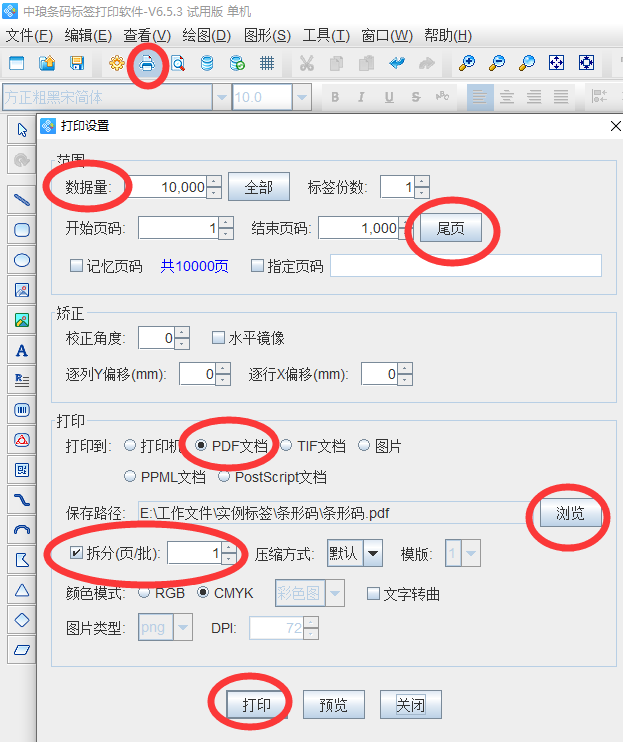
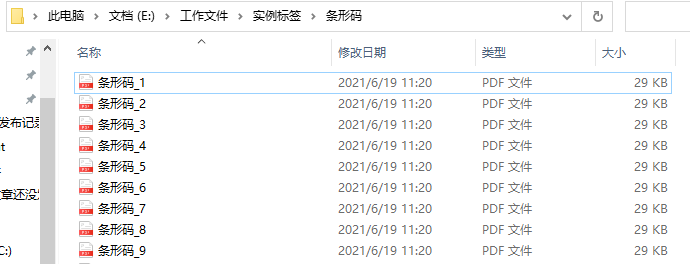
综上所述,就是使用条码生成软件批量导出PDF文档的操作步骤了。如需要实现这种效果的小伙伴可以按照上面的操作步骤进行设置。

共有条评论 网友评论